Jak eksportować zamówienia WooCommerce (przewodnik dla początkujących)
Opublikowany: 2023-03-20Chcesz wyeksportować dane swojego sklepu internetowego? Sprawdź ten przewodnik krok po kroku, aby dowiedzieć się, jak bezpiecznie eksportować zamówienia WooCommerce.
Na szczęście WooCommerce ma domyślną funkcję eksportu zamówień. Ale jeśli szukasz bardziej zaawansowanego sposobu, dostępnych jest wiele wtyczek WordPress.
Na tym blogu udostępnimy 2 metody eksportu zamówień WooCommerce-
- Metoda 01: Eksportuj zamówienia WooCommerce bez wtyczki
- Metoda 02: Eksportuj zamówienia WooCommerce za pomocą wtyczki
Jeśli nie masz pewności, którą metodę wybrać, po prostu usiądź wygodnie i pozwól nam pokazać Ci obie metody. Następnie zdecydujesz, która metoda jest najlepiej dopasowana do Twoich wymagań.
Ale zanim to wyjaśnimy krótko-
Dlaczego warto eksportować swoje zamówienia WooCommerce?
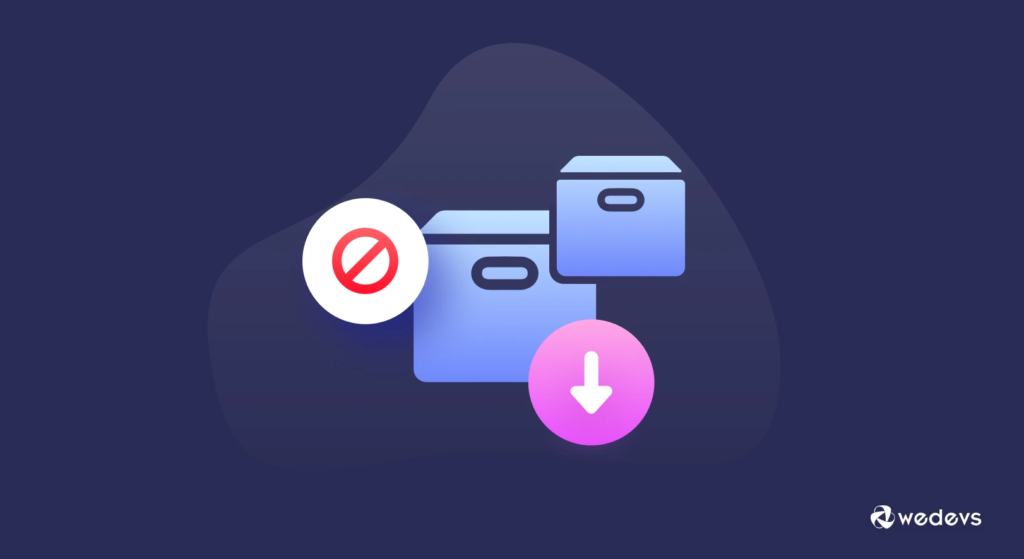
Może być kilka powodów, dla których warto wyeksportować zamówienia WooCommerce. Jak na przykład-
- Cel finansowy: Eksportowanie zamówień WooCommerce jest niezbędne do celów księgowych i finansowych. Pozwala śledzić sprzedaż, przychody i wydatki, co jest niezbędne do zarządzania finansami firmy. Eksportując zamówienia, możesz efektywniej tworzyć raporty i obliczać podatki.
- Zarządzanie zapasami: Eksportowanie zamówień jest ważne dla zarządzania zapasami. Eksportując zamówienia, otrzymujesz szczegółową listę sprzedanych produktów, która pomaga śledzić stany magazynowe. Możesz użyć tych informacji, aby w razie potrzeby uzupełnić zapasy i uniknąć ich wyczerpania.
- Kopia zapasowa danych: Tworzenie kopii zapasowej wszystkich danych ma kluczowe znaczenie w przypadku awarii systemu. Utrzymywanie dziennego/miesięcznego eksportu danych może pomóc uniknąć potencjalnie katastrofalnej sytuacji.
- Zarządzanie klientami: Eksportowanie zamówień WooCommerce jest przydatne do zarządzania klientami. Pozwala śledzić zamówienia i preferencje klientów, co może pomóc w personalizacji działań marketingowych i sprzedażowych. Wiedząc, co kupują Twoi klienci, możesz tworzyć ukierunkowane promocje i zwiększać zadowolenie klientów.
Przeczytaj także: Jak uniknąć powielania produktów podczas importu w WooCommerce.
Jak eksportować zamówienia WooCommerce

Możesz wyeksportować zamówienia ze swojego sklepu WooCommerce na 2 sposoby - za pomocą wtyczki lub przy użyciu domyślnych ustawień WooCommerce do wyeksportowania wszystkich danych zamówienia. Pokażemy Ci oba sposoby. Powinieneś podążać drogą, która wydaje ci się wygodniejsza.
Zacznijmy więc od pierwszej metody –
Metoda 01: Eksportuj zamówienia WooCommerce bez wtyczki
WooCommerce domyślnie umożliwia eksport danych zamówienia. Możesz eksportować zamówienia jako-
- Plik CSV lub
- Plik XML.
Najpierw pokażemy Ci, jak pobrać zamówienia WooCommerce jako plik CSV.
a) Jak wyeksportować zamówienia WooCommerce jako plik CSV
Uwaga: Zanim zaczniesz eksportować zamówienia WooCommerce, upewnij się, że w Twoim sklepie WooCommerce są jakieś produkty i zamówienia.
Aby sprawdzić, czy w Twoim sklepie jest jakieś zamówienie, przejdź do pulpitu nawigacyjnego WordPress, a następnie przejdź do WooCommerce -> Zamówienia .
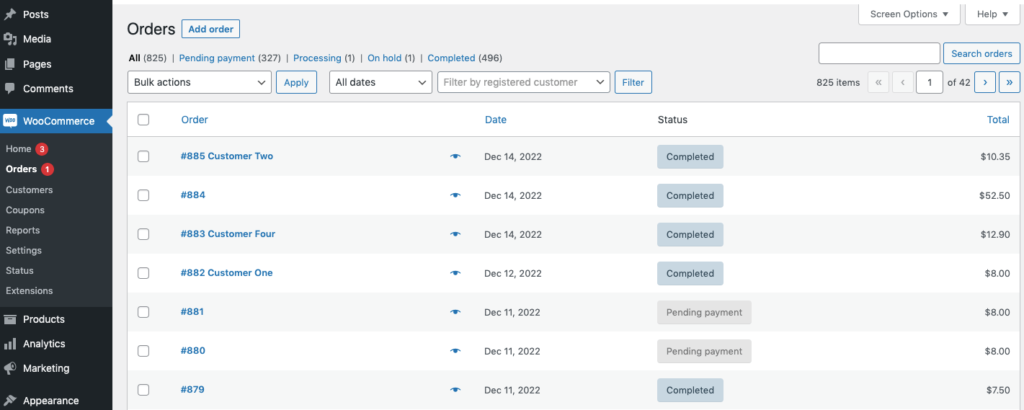
Teraz postępuj zgodnie z poniższymi procedurami, aby zapisać swoje zamówienia WooCommerce jako plik CSV:
i) Przejdź do strony raportów
Przejdź do WooCommerce -> Raporty.
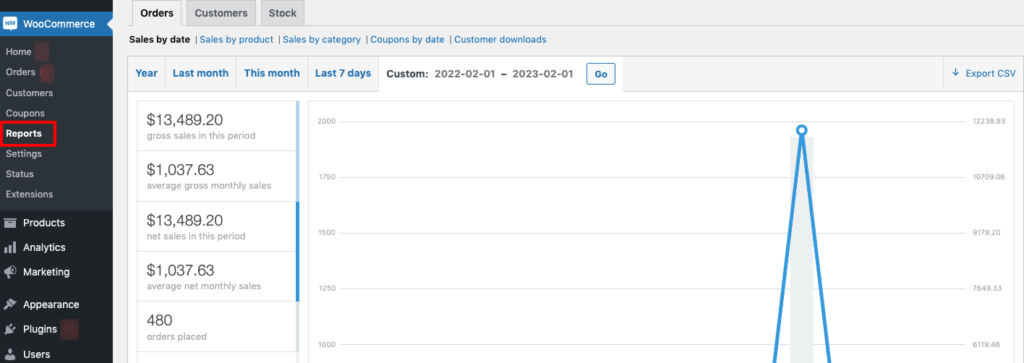
ii) Filtruj swoje zamówienia
Możesz filtrować określone dane zamówienia do wyeksportowania ze sklepu WooCommerce. Istnieje 5 sposobów filtrowania danych:
- Rok: Możesz filtrować wszystkie dane zamówień, które zostały zrealizowane w bieżącym roku.
- Ostatni miesiąc: Tutaj znajdziesz wszystkie dane dotyczące zamówień z poprzedniego miesiąca.
- W tym miesiącu: Jeśli chcesz pobrać zamówienia tylko na bieżący miesiąc, wybierz opcję „Ten miesiąc”.
- Ostatnie 7 dni: Dzięki tej opcji uzyskasz dane zamówień z ostatnich 7 dni.
- Niestandardowe: Jeśli chcesz eksportować zamówienia poza wyżej wymienionymi czterema opcjami, powinieneś wybrać opcję „Custom”. Za pomocą tej opcji możesz ustawić zakres dat zgodnie ze swoimi potrzebami.
Po dokonaniu wyboru filtra naciśnij przycisk Go .
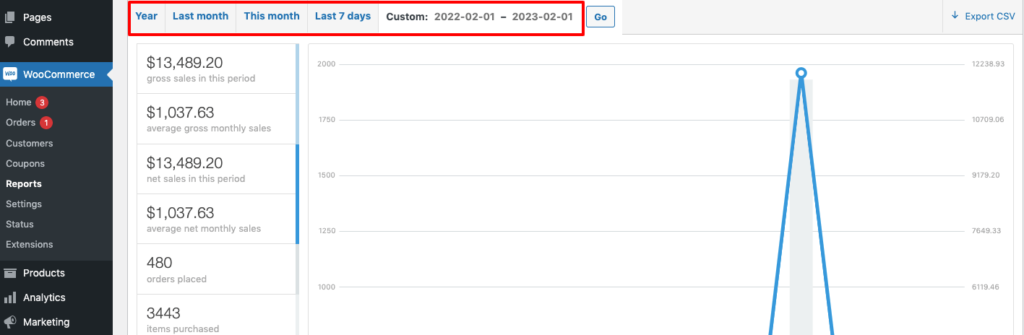
iii) Eksport Zamówienia
Teraz nadszedł czas, aby pobrać wybrane zamówienia WooCommerce jako plik CSV. Znajdź przycisk „Eksportuj CSV” i kliknij go, aby natychmiast pobrać plik.
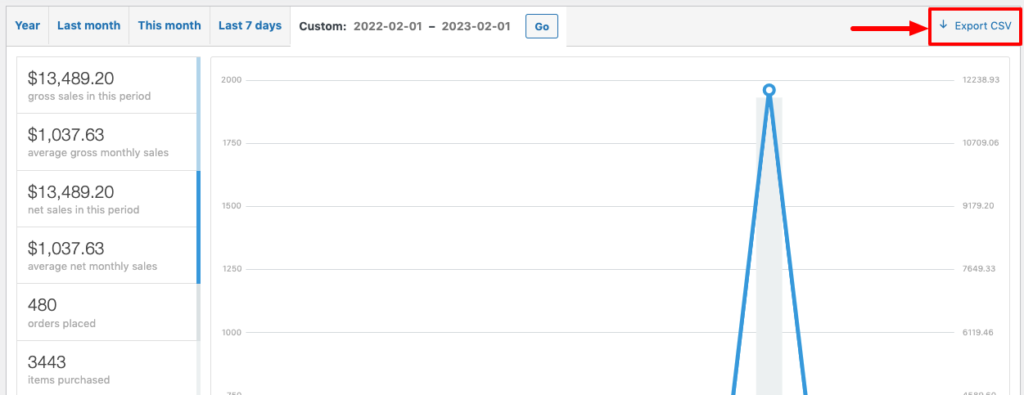
W ten sposób możesz pobrać zamówienia WooCommerce jako plik CSV.
b) Jak wyeksportować zamówienia WooCommerce jako plik XML
Teraz, jeśli chcesz pobrać zamówienia WooCommerce jako plik XML, postępuj zgodnie z poniższymi procedurami:
i) Uzyskaj dostęp do narzędzia eksportu WordPress
Przejdź do pulpitu nawigacyjnego WordPress, a następnie przejdź do Narzędzia -> Eksportuj .
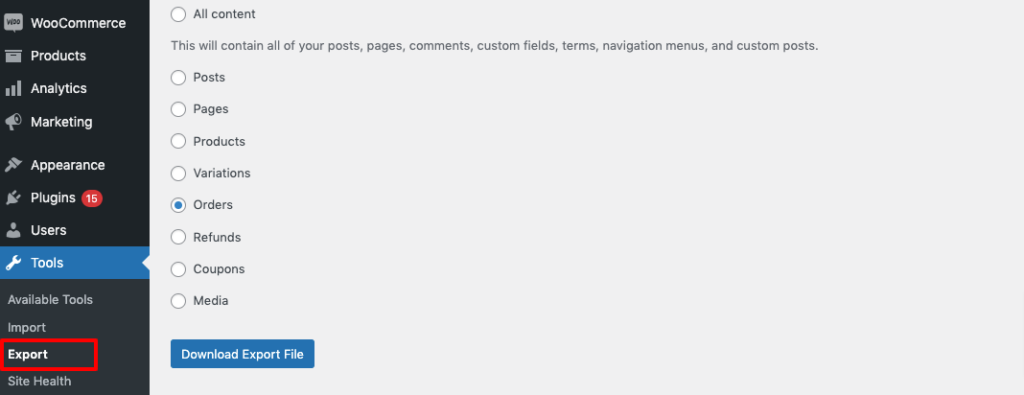
ii) Pobierz zamówienia WooCommerce
Strona Eksportuj zawiera kilka opcji eksportowania treści z całej witryny WordPress. Możesz eksportować posty, strony, produkty, odmiany, zamówienia, zwroty, kupony i media.
Teraz wybierz opcję „Zamówienia”, a następnie kliknij „Pobierz plik eksportu”, aby wyeksportować zamówienia jako plik XML. Po kliknięciu przycisku pobierania plik zostanie natychmiast pobrany.

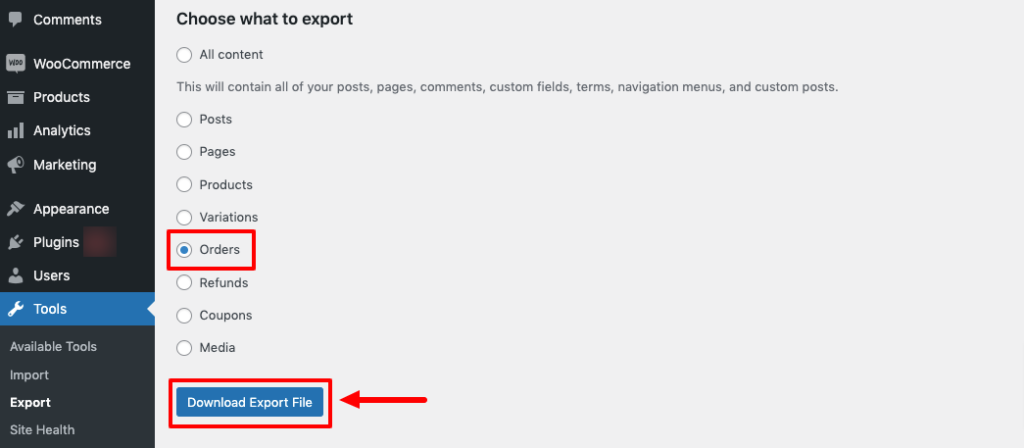
Metoda 02: Eksportuj zamówienia WooCommerce za pomocą wtyczki
Jak powiedzieliśmy wcześniej, możesz eksportować zamówienia WooCommerce bez użycia wtyczki. Istnieją jednak pewne niedociągnięcia w korzystaniu z domyślnych opcji WooCommerce. Na przykład nie możesz eksportować zamówień innych niż pliki CSV lub XML, nie możesz automatycznie planować eksportów i tak dalej.
Istnieje kilka wtyczek do wykonania zadania. Ale tutaj użyjemy wtyczki Advanced Order Export For WooCommerce, aby utworzyć ten samouczek.
Po zainstalowaniu wtyczki na swojej stronie WordPress postępuj zgodnie z poniższymi procedurami, aby wyeksportować dane zamówienia WooCommerce.
i) Uzyskaj dostęp do opcji zamówień eksportowych
Po aktywacji wtyczki kliknij zakładkę WooCommerce z pulpitu nawigacyjnego WP. Otrzymasz opcję o nazwie „Eksportuj zamówienia”.
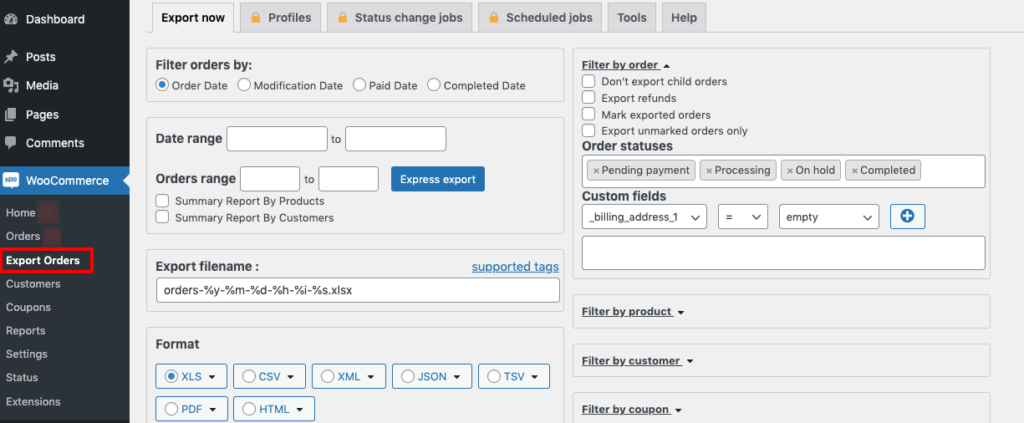
ii) Ustaw zakres dat
Ta wtyczka oferuje różne filtry zakresu dat, dzięki czemu eksportujesz tylko zamówienia, które przyszły w określonych okresach. Użyj sekcji „Filtruj zamówienia według”, aby filtrować według daty zamówienia, daty modyfikacji, daty zapłaty lub daty realizacji.
Następnie możesz ustawić zakres dat dla eksportu.
Istnieją również ustawienia umożliwiające otrzymywanie raportów zbiorczych, konfigurowanie nazwy pliku eksportu i zmianę statusu zamówień wyświetlanych w eksporcie.
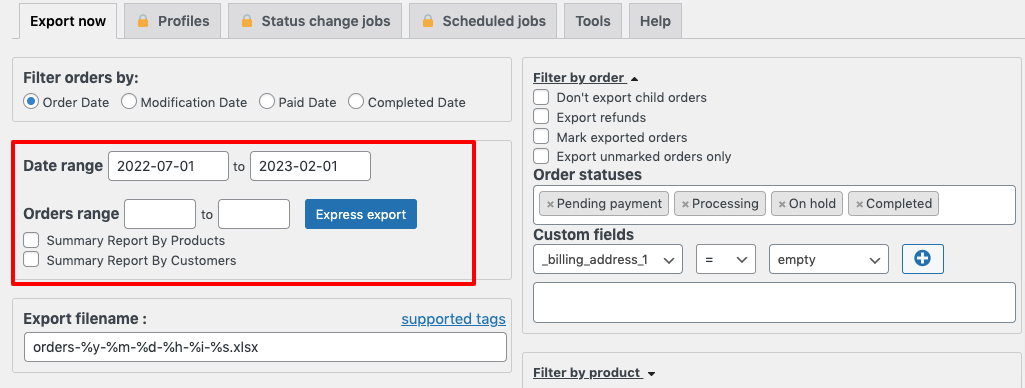
iii) Wybierz format pliku
Możesz wybrać dowolny format z poniższych opcji:
- XLS
- CSV
- XML
- JSON
- TSV
- HTML
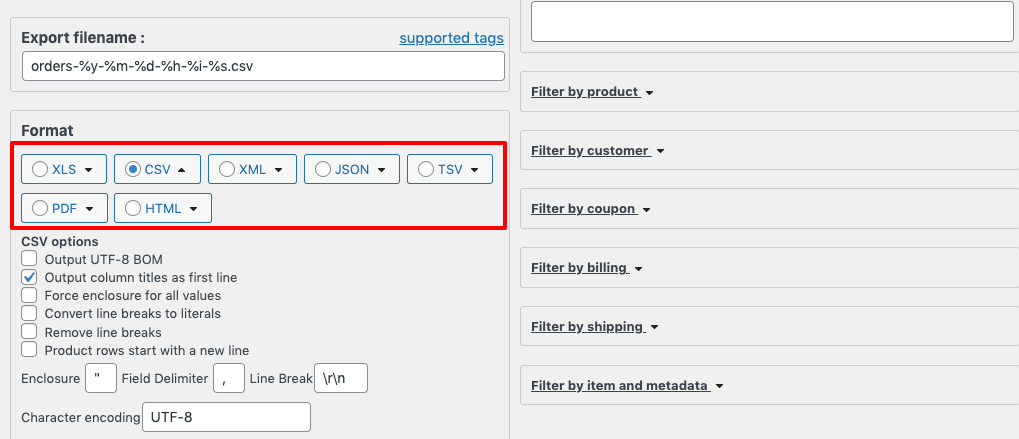
iv) Skonfiguruj dodatkowe ustawienia (opcjonalnie)
Jeśli chcesz, aby filtry eksportu były jeszcze bardziej ukierunkowane, po prawej stronie interfejsu możesz filtrować eksport według następujących szczegółów:
- Produkt
- Klient
- Kupon
- Dane do faktury
- Wysyłka
- Element i metadane
Na przykład, jeśli chcesz wyeksportować zamówienia tylko na określony produkt, możesz to zrobić z opcji „Produkt”.
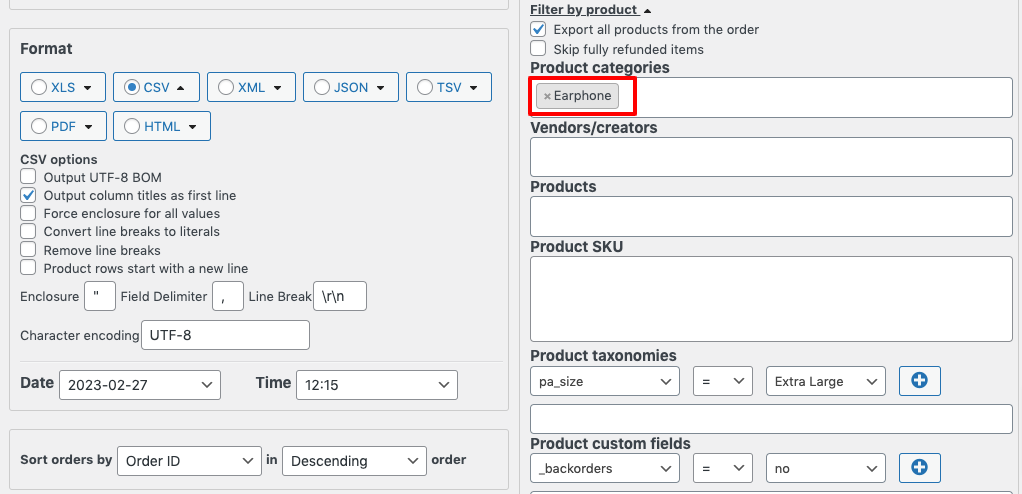
v) Eksportuj zamówienia
Teraz po skonfigurowaniu wszystkich opcji kliknijmy opcję „Eksportuj”, aby pobrać plik.
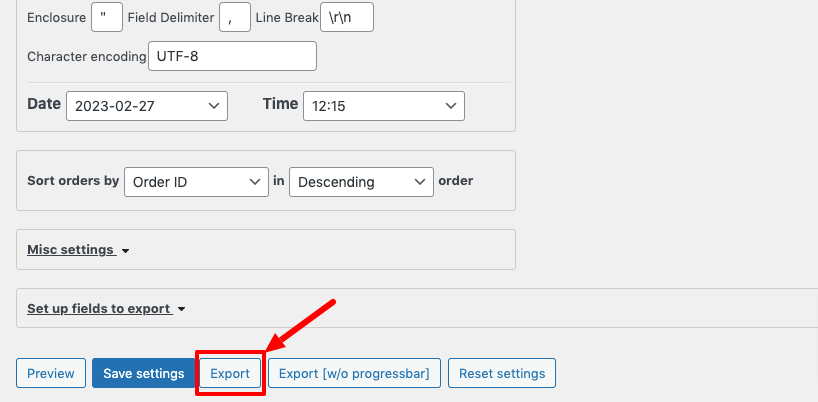
Często zadawane pytania dotyczące eksportowania zamówień WooCommerce
Aby wyeksportować zamówienia WooCommerce do pliku CSV, możesz wykonać następujące kroki:
1. Przejdź do pulpitu nawigacyjnego WordPress i kliknij WooCommerce > Zamówienia.
2. Użyj filtrów, aby wyświetlić zamówienia, które chcesz wyeksportować.
3. Wybierz pola zamówienia, które chcesz wyeksportować.
4. Kliknij przycisk Generuj plik CSV, aby wyeksportować swoje zamówienia.
Tak, możesz eksportować zamówienia WooCommerce według zakresu dat. Oto jak:
1. Przejdź do pulpitu nawigacyjnego WordPress i kliknij WooCommerce > Zamówienia.
2. Kliknij przycisk Filtruj, aby wyświetlić przefiltrowane zlecenia.
3. Wprowadź daty rozpoczęcia i zakończenia zamówień, które chcesz wyeksportować.
4. Kliknij przycisk Eksportuj i wybierz format pliku, do którego chcesz wyeksportować swoje zamówienia.
Aby wyeksportować zamówienia WooCommerce z danymi klienta, możesz wykonać następujące kroki:
1. Przejdź do pulpitu nawigacyjnego WordPress i kliknij WooCommerce > Zamówienia.
2. Użyj filtrów, aby wyświetlić zamówienia, które chcesz wyeksportować.
3. Wybierz pola zamówienia, które chcesz wyeksportować, w tym dane klienta.
4. Kliknij przycisk Generuj plik CSV, aby wyeksportować swoje zamówienia.
Oto lista najlepszych wtyczek WooCommerce do eksportowania zamówień:
1. Zaawansowany eksport zamówień dla WooCommerce
2. Zamów eksport i zamów import dla WooCommerce
3. Wyeksportuj dowolne dane WordPress do formatu XML/CSV
4. Eksport zamówień dla WooCommerce
Ostateczny werdykt
Eksportowanie zamówień WooCommerce jest łatwym i prostym zadaniem. Możesz to zrobić za pomocą wtyczki WordPress lub nie.
Jeśli chcesz wyeksportować zamówienia bez użycia wtyczki, możesz to zrobić, wykonując te 3 kroki:
- Przejdź do WooCommerce -> Raporty.
- Filtruj zamówienia i
- Eksportuj zamówienia jako plik CSV lub XML
Możesz użyć wtyczki do eksportu zamówień WooCommerce. Jak na przykład-
- Zaawansowany eksport zamówień dla WooCommerce
- Zamów eksport i zamów import dla WooCommerce
- Eksportuj dowolne dane WordPress do formatu XML/CSV
Otóż to!
Jeśli napotkasz jakiekolwiek komplikacje podczas eksportowania zamówień WooCommerce, podziel się nimi z nami za pomocą pola komentarza poniżej. Będziemy wdzięczni za Twoją opinię.
